
En este tutorial, le mostraremos cómo instalar Joomla en Debian 11. Para aquellos de ustedes que no lo sabían, Joomla es uno de los sistemas de administración de contenido (CMS) más populares. a WordPress. Con Joomla, puede crear blogs, foros de discusión y otros sitios web. Está escrito en PHP y utiliza MySQL como base de datos. Ofrece una amplia gama de características que lo convierten en un sistema de administración de contenido flexible desde el primer momento. Viene con cientos de extensiones gratuitas que le permiten personalizar y ampliar la funcionalidad.
Este artículo asume que tiene al menos conocimientos básicos de Linux, sabe cómo usar el shell y, lo que es más importante, aloja su sitio en su propio VPS. La instalación es bastante simple y asume que se están ejecutando en la cuenta raíz, si no, es posible que deba agregar 'sudo ' a los comandos para obtener privilegios de root. Le mostraré la instalación paso a paso de Joomla CMS en Debian 11 (Bullseye).
Requisitos previos
- Un servidor que ejecuta uno de los siguientes sistemas operativos:Debian 11 (Bullseye).
- Se recomienda que utilice una instalación de sistema operativo nueva para evitar posibles problemas.
- Un
non-root sudo usero acceder alroot user. Recomendamos actuar como unnon-root sudo user, sin embargo, puede dañar su sistema si no tiene cuidado al actuar como root.
Instalar Joomla en Debian 11 Bullseye
Paso 1. Antes de instalar cualquier software, es importante asegurarse de que su sistema esté actualizado ejecutando el siguiente apt comandos en la terminal:
sudo apt update sudo apt upgrade
Paso 2. Instalación de la pila LAMP.
Se requiere un servidor LAMP de Debian 11. Si no tiene LAMP instalado, lea nuestro tutorial anterior para instalar el servidor LAMP en Debian 11.
Paso 3. Instalación de Joomla en Debian 11.
Ahora descargamos la última versión del paquete Joomla usando el siguiente wget comando en la terminal:
wget https://downloads.joomla.org/cms/joomla4/4-0-4/Joomla_4-0-4-Stable-Full_Package.zip
Luego, cree un directorio para Joomla dentro de la raíz web de Apache:
mkdir /var/www/html/joomla
Luego, ejecute el siguiente comando a continuación para extraer el archivo descargado al directorio de Joomla:
unzip Joomla_4-0-3-Stable-Full_Package.zip -d /var/www/html/joomla
Tendremos que cambiar algunos permisos de carpeta:
chown -R www-data:www-data /var/www/html/joomla chmod -R 755 /var/www/html/joomla
Paso 4. Configuración de MariaDB.
De forma predeterminada, MariaDB no está reforzado. Puede proteger MariaDB utilizando mysql_secure_installation texto. Debe leer y seguir cada paso cuidadosamente, que establecerá una contraseña raíz, eliminará a los usuarios anónimos, no permitirá el inicio de sesión raíz remoto y eliminará la base de datos de prueba y el acceso a MariaDB segura.
mysql_secure_installation
Configúralo así:
- Set root password? [Y/n] y - Remove anonymous users? [Y/n] y - Disallow root login remotely? [Y/n] y - Remove test database and access to it? [Y/n] y - Reload privilege tables now? [Y/n] y
A continuación, debemos iniciar sesión en la consola de MariaDB y crear una base de datos para Joomla. Ejecute el siguiente comando:
mysql -u root -p
Esto le pedirá una contraseña, así que ingrese su contraseña raíz de MariaDB y presione Enter. Una vez que haya iniciado sesión en su servidor de base de datos, debe crear una base de datos para Instalación de Joomla:
MariaDB [(none)]> CREATE DATABASE joomladb; MariaDB [(none)]> CREATE USER 'joomlauser'@'localhost' IDENTIFIED BY 'your-strong-password'; MariaDB [(none)]> GRANT ALL PRIVILEGES ON joomladb.* TO 'joomlauser'@'localhost'; MariaDB [(none)]> EXIT
Paso 5. Configuración de Apache.
Ahora creamos un nuevo VirtualHost para administrar mejor Joomla:
nano /etc/apache2/sites-available/joomla.conf
Agregue el siguiente archivo:
<VirtualHost *:80>
ServerAdmin admin@your_domain.com
DocumentRoot /var/www/html/wordpress
ServerName your-domain.com
<Directory /var/www/html/wordpress>
Options FollowSymlinks
AllowOverride All
Require all granted
</Directory>
ErrorLog ${APACHE_LOG_DIR}/your-domain.com_error.log
CustomLog ${APACHE_LOG_DIR}/your-domain.com_access.log combined
</VirtualHost> Guarde y cierre, luego reinicie Apache para que se realicen los cambios:
sudo a2ensite joomla.conf sudo a2enmod rewrite sudo systemctl restart apache2
Paso 6. Acceso a la interfaz web de Joomla.
Una vez instalado correctamente, abra su navegador web y acceda a la interfaz web de Joomla usando la URL http://your-domian.com . Será redirigido a la siguiente página:
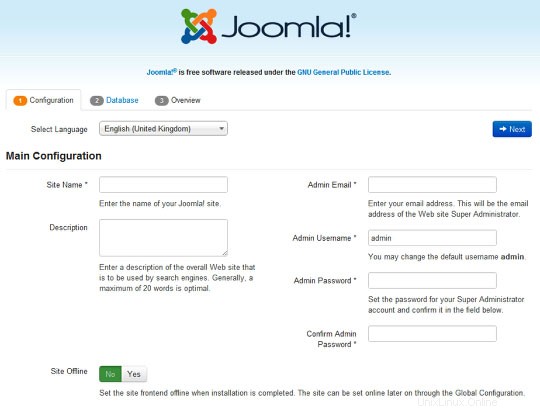
¡Felicitaciones! Ha instalado Joomla con éxito. Gracias por usar este tutorial para instalar la última versión del sistema de administración de contenido (CMS) de Joomla en Debian 11 Bullseye. Para obtener ayuda adicional o información útil, le Le recomendamos que consulte el sitio web oficial de Joomla.